NVIDIA显卡合理配置“NVIDIA控制面板”中的管理3D设置,可以有效提升游戏帧数、画质表现和系统稳定性。但许多用户打开控制面板后,面对众多专业术语选项不知从何下手。本文将详细介绍“NVIDIA管理3D设置”的含义、调法及优化建议,助你找到性能与画质的最佳平衡点。

一、什么是“NVIDIA管理3D设置”?
“NVIDIA控制面板”是显卡驱动自带的控制工具,而“管理3D设置”是其中最核心的模块。它允许用户对所有3D应用程序或某个特定程序单独设定渲染方式、抗锯齿、帧数控制、纹理质量等重要参数。
管理3D设置分为两个部分:
1、全局设置(Global Settings):作用于所有应用程序。
2、程序设置(Program Settings):只对指定软件或游戏生效。
如果电脑右键没有显示“NVIDIA控制面板”选项,那么可能是显卡驱动没有更新,这可以通过驱动管理工具“驱动人生”检测显卡型号完成安装。示例如下:

 好评率97%
好评率97%  下载次数:4758643
下载次数:4758643 1、点击上方按钮下载安装,然后打开驱动人生,点击驱动管理的“立即扫描”选项;
2、软件会自动识别显卡型号,然后根据扫描结果选择显卡驱动升级驱动。显卡驱动程序安装完成之后,可以关机然后重启电脑,让新的显卡驱动程序生效。
二、管理3D设置中主要选项详解及推荐设置
以下列举常用设置项,并附带中文说明与推荐优化方式:
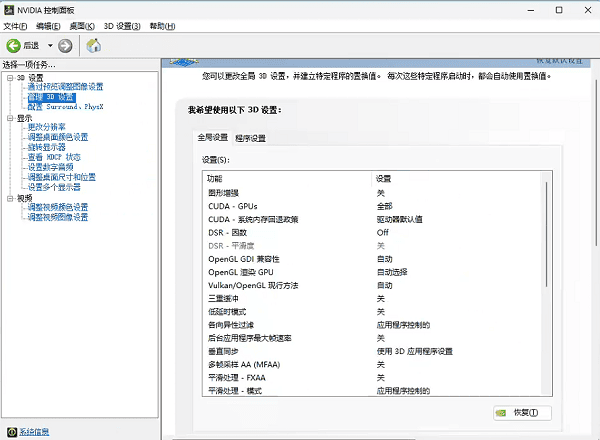
1、图像锐化(Image Sharpening)
作用:增强画面细节,提升图像清晰度。
建议设置:开启锐化功能(0.5-0.8强度)+开启GPU缩放。
适用场景:玩FPS类游戏如《CS:GO》《PUBG》时清晰度更高。
2、抗锯齿-模式(Antialiasing - Mode)
作用:消除锯齿,使边缘更平滑。
推荐设置:
日常办公或性能优先:关闭。
画质优先:应用程序控制或强制开启4x~8x。
说明:锯齿处理会大幅影响性能,建议在高端显卡下开启。
3、CUDA-GPU(CUDA - GPUs)
作用:选择哪些GPU用于CUDA加速(如AI计算、视频转码)。
推荐设置:选择全部(All),如有独显+核显混用也可手动设置。
4、低延迟模式(Low Latency Mode)
作用:减少输入延迟,提高响应速度。
推荐设置:
游戏类应用:开启或超低。
一般应用:关闭。
说明:开启后系统提前准备渲染帧,适合对操作反应速度要求高的游戏。
5、电源管理模式(Power Management Mode)
作用:控制GPU频率调度。
推荐设置:
游戏、渲染优先:选择“优先性能模式”。
办公省电:选择“自适应”。
说明:部分笔记本如选择性能模式时需注意发热。
6、纹理过滤 - 质量(Texture Filtering - Quality)
作用:控制纹理渲染质量与性能的平衡。
推荐设置:
游戏优先性能:高性能。
追求画质:高质量。
综合考虑:质量(推荐)。
说明:影响画面锐利度与细节,还会影响FPS表现。
7、三重缓冲(Triple Buffering)
作用:配合垂直同步使用,减少画面撕裂。
推荐设置:如果开启垂直同步则建议开启三重缓冲,否则关闭。
8、垂直同步(Vertical Sync)
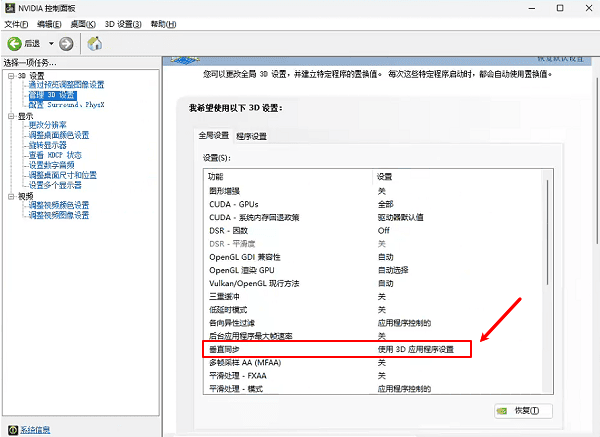
作用:画面帧数与显示器刷新率同步,避免画面撕裂。
推荐设置:
开启(画面撕裂严重时);
关闭(追求最低延迟/最高帧率);
建议使用“应用程序控制”。
9、最大预渲染帧数(Max Pre-rendered Frames)
作用:控制CPU预先准备的帧数,影响流畅性与延迟。
推荐设置:设置为1(减少延迟)或默认自动。
10、各向异性过滤(Anisotropic Filtering)
作用:提高斜角纹理清晰度。
推荐设置:
高端显卡:开启8x~16x;
性能优先:关闭或应用控制。
三、如何应用这些设置?
1、打开NVIDIA控制面板
右键桌面→NVIDIA控制面板→管理3D设置。
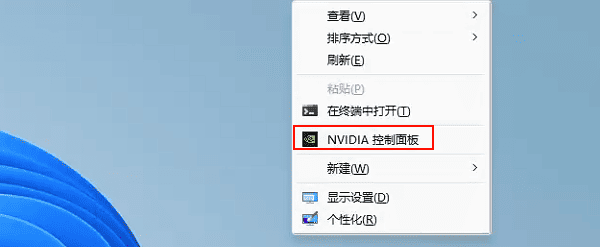
2、设置全局/程序配置
默认修改“全局设置”,如需为某个游戏单独调节,切换到“程序设置”,添加.exe程序后单独设置。
3、点击应用保存设置
每次修改后都要点击右下角“应用”,设置才会生效。
四、不同场景下的推荐配置方案
| 使用场景 | 推荐设置方向 |
| 日常办公、轻娱乐 | 关闭抗锯齿、低延迟模式关闭、电源管理为“自适应” |
| 中端游戏用户 | 抗锯齿应用控制、电源管理为“优先性能”、纹理过滤为“质量” |
| 电竞玩家/FPS游戏 | 低延迟开启、最大预渲染帧1、关闭垂直同步、锐化开启 |
| 图形设计/3D建模 | 开启高质量纹理过滤、开启抗锯齿、电源模式为“最大性能” |
以上就是nvidia管理3d设置怎么调,详细说明介绍。如果遇到网卡、显卡、蓝牙、声卡等驱动的相关问题都可以下载“驱动人生”进行检测修复,同时驱动人生支持驱动下载、驱动安装、驱动备份等等,可以灵活管理驱动。



